Содержание
Как скрыть неиспользуемые стандартные приложения на iPhone
Каждая новая версия операционной системы iOS содержит в себе все больше стандартных приложений, большая половина которых попросту не нужна современным пользователям или, иными словами, не отвечает их требованиям. Возможно, своим присутствием перед глазами они особенно сильно и не мешают, но занимают лишнее место на рабочем столе. Из-за этого многие пользователи хотели бы навсегда скрыть и с глаз, и с рабочего стола. В данной статье мы максимально подробно и доходчиво расскажем вам о двух рабочих способах, как можно скрыть ненужные бесполезные стандартные приложения на iPhone.
Начнем мы с некой оговорки, а именно: единого способа, который мог бы сразу же удовлетворить желания всех пользователей, конечно, не существует. Вследствие весьма ограниченного функционала iOS, владельцы не могут как-то быстро, одним тапом убрать все лишние иконки, а также скрыть их. Из-за этого людям-энтузиастам и экспертам приходится самостоятельно выискивать какие-то уловки и уязвимости операционной системы. На сегодняшний день, есть всего две уязвимости: для одной вам потребуется установленная любая iOS с версии 7.1, а для другой нужен Джейлбрейк.
Из-за этого людям-энтузиастам и экспертам приходится самостоятельно выискивать какие-то уловки и уязвимости операционной системы. На сегодняшний день, есть всего две уязвимости: для одной вам потребуется установленная любая iOS с версии 7.1, а для другой нужен Джейлбрейк.
Первый способ по скрытию ненужных стандартных приложений на iPhone
Первый способ мы бы назвали наиболее доступным, поскольку у каждого современного пользователя сейчас установлена либо последняя актуальная версия iOS, либо любая другая, начиная с 7-ой. Многие задаются вопросом, почему эту уловку удалось использовать только на iOS 7.1 и новее? Причина в том, что с этой версии появилась небольшая программная ошибка операционной системы, позволяющая без особых сложностей скрыть ненужные системные иконки, по крайней мере, до первой перезагрузки. Важно знать: когда вы снова перезагрузите смартфон, все скрытые иконки вернутся на свои места.
Первым шагом для достижения цели (скрытия ненужных стандартных приложений) является сбор их всех в одну папку.
Далее нужно перейти на второй, третий или любой другой рабочий стол и заполнить все свободное пространство иконками (нижняя часть также должна быть заполнена). Перетащите папку с собранными стандартными приложениями на этот рабочий стол.
Третий шаг получится у того, кто внимательно и точно проследует инструкции. Все вы знаете, как создать обычную папку – нужно просто переместить одно приложение поверх другого. В тот момент, когда папка создается (а именно, идет анимация), резко переместите созданную с ненужными приложениями другую папку в нее. Выполнив эти нехитрые действия, в итоге у вас получится одна-единственная папка, которая содержит в себе и два приложения, и еще одну папку (со стандартными программами).
Четвертый шаг уже попроще: нужно всего лишь вытащить из общей папки два, так называемых, «подставных» приложения и папку со стандартными программами. Она должна сразу же пропасть и больше не показываться вам на глаза до следующей перезагрузки смартфона.
На самом деле, не стоит пугаться такой инструкции, даже третий шаг окажется довольно простым, нежели описывается. Главное – выполнять все действия точно и шаг за шагом, и у вас обязательно получится то, что вы так хотели и ждали – убрать ненужные стандартные приложения с рабочего стола iPhone.
Главное – выполнять все действия точно и шаг за шагом, и у вас обязательно получится то, что вы так хотели и ждали – убрать ненужные стандартные приложения с рабочего стола iPhone.
Второй способ, как можно скрыть неиспользуемые стандартные приложения на iPhone
Главное отличие второго способа от первого заключается в том, что вам не нужно выполнять какие-либо замысловатые манипуляции и тратить на это много времени. Все, что вам понадобится, это установленный на устройство JailBreak и твик HiddenApps, загруженный из неофициального магазина приложений Cydia.
Данный твик обладает нескольким полезными функциями, одной из которых, как раз, и является скрытие стандартных приложений. Кроме этого, вам будет предложено ввести устройство в режим Field Test, провести диагностику операционной системы и избавиться от всех рекламных баннеров в играх и приложениях. Важное преимущество HiddenApps в том, что он не требует абсолютно никаких дополнительных настроек, а работает сразу же после загрузки и установки на iPhone.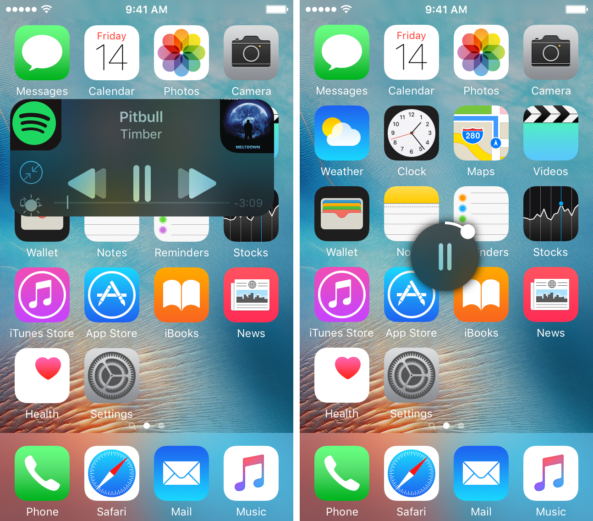
Теги: HiddenAppsjailbreakрабочий стола iPhone
лучших приложений Cydia для скрытия значков
рекламные объявления
Продукты Apple, такие как iPhone, iPad и iPod Touch, поставляются с набором встроенных приложений. Новый iPhone или iPad будет иметь некоторые значки по умолчанию на главном экране, такие как «Карты», «Камера», «Запись HD-видео», «Siri», «FaceTime», «Электронная почта», «Safari» и другие. Однако, когда пользователь начинает заполнять свои iDevices большим количеством приложений и игр Cydia, домашний экран будет заполнен множеством значков. Некоторым пользователям нравится держать все значки на главном экране, но некоторые ненавидят их видеть. К счастью, есть несколько отличных способов скрыть значки с главного экрана. Потрясающе, верно? Вот несколько способов сделать это.
Скрыть значки (настройка SBSettings)
SBSettings — одно из пяти действительно крутых приложений Cydia, о которых упоминалось ранее.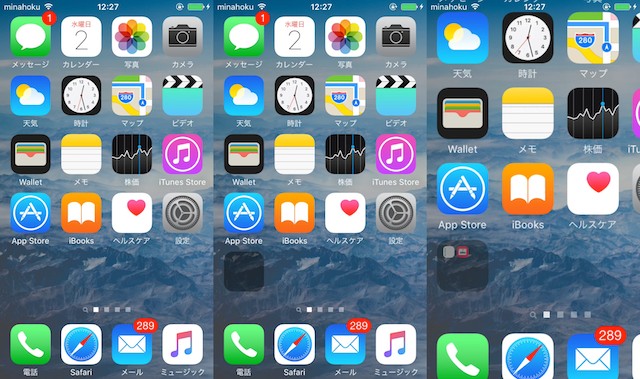 Это не только приложение, которое ускоряет работу вашего устройства, но и позволяет скрыть любые значки, которые вы не хотите, чтобы кто-либо видел. SBSettings — одно из лучших бесплатных приложений Cydia, доступных в Cydia App Store. Вы можете скачать его из Cydia бесплатно. Чтобы использовать функцию скрытия значков, перейдите к опции «Дополнительно» в разделе SBSettings и найдите «Скрыть значки». На странице «Скрыть значки» вы увидите список приложений. Выберите любое приложение, которое хотите скрыть. Он либо включен, либо выключен. «Вкл.» означает, что значок виден, а «Выкл.» означает, что значок невидим. Ваши приложения не будут удалены, они останутся на вашем iDevice, но вы не сможете увидеть значок на главном экране. Угадай, что? С помощью этой настройки вы даже можете скрыть иконку Cydia.
Это не только приложение, которое ускоряет работу вашего устройства, но и позволяет скрыть любые значки, которые вы не хотите, чтобы кто-либо видел. SBSettings — одно из лучших бесплатных приложений Cydia, доступных в Cydia App Store. Вы можете скачать его из Cydia бесплатно. Чтобы использовать функцию скрытия значков, перейдите к опции «Дополнительно» в разделе SBSettings и найдите «Скрыть значки». На странице «Скрыть значки» вы увидите список приложений. Выберите любое приложение, которое хотите скрыть. Он либо включен, либо выключен. «Вкл.» означает, что значок виден, а «Выкл.» означает, что значок невидим. Ваши приложения не будут удалены, они останутся на вашем iDevice, но вы не сможете увидеть значок на главном экране. Угадай, что? С помощью этой настройки вы даже можете скрыть иконку Cydia.
Скрыть значки Скриншот из SBSettings
Poof
Poof — еще одно приложение Cydia, позволяющее скрывать и отображать значки на трамплинах. Это одно из самых полезных приложений среди всех остальных для людей, которые хотят, чтобы их домашний экран выглядел аккуратно. Все, что вам нужно сделать, это переключить настройку на «Вкл.» или «Выкл.». «Вкл.» означает, что значок виден на главном экране, а «Выкл.» означает, что значок будет невидим. Это приложение очень простое в использовании, и оно на 100% бесплатное. Вы должны установить его и попробовать без дальнейших сомнений, потому что вы можете удалить его, если вы не удовлетворены производительностью.
Это одно из самых полезных приложений среди всех остальных для людей, которые хотят, чтобы их домашний экран выглядел аккуратно. Все, что вам нужно сделать, это переключить настройку на «Вкл.» или «Выкл.». «Вкл.» означает, что значок виден на главном экране, а «Выкл.» означает, что значок будет невидим. Это приложение очень простое в использовании, и оно на 100% бесплатное. Вы должны установить его и попробовать без дальнейших сомнений, потому что вы можете удалить его, если вы не удовлетворены производительностью.
Скриншот Poof
Альтернативные способы скрытия значков
Если вы хотите загрузить много значков, но вам не хватает места на главном экране, вам не хватает места. Shrink — это приложение, позволяющее уменьшить все значки на главном экране. Просто введите «Уменьшить» в поле поиска Cydia, и вы получите его в течение нескольких минут. С помощью Shrink вы можете уменьшить значок, чтобы освободить место для большего количества значков.![]()
Все вышеупомянутые методы действительно классные, простые и понятные. Пожалуйста, поделитесь своими мыслями или опытом работы с этими приложениями в поле для комментариев ниже. Вы также можете высказать свое мнение, если нашли лучшие способы скрыть значки на главном экране.
объявления
Добавил Vega |
Категории: Сидия | Tagged: лучшее, приложения cydia, бесплатные, скрыть, иконки, sbsettings |
Одни из лучших джейлбрейк-твиков для скрытия пользовательского интерфейса в iOS 14
Несмотря на то, что iOS представляет собой прекрасно усовершенствованную мобильную операционную систему, это не мешает джейлбрейкерам изменять пользовательский интерфейс, скрывая нежелательные элементы.
Множество джейлбрейк-твиков умеют скрывать ненужные элементы из пользовательского интерфейса iOS, и в сегодняшнем обзоре мы покажем вам, какие из них, по нашему мнению, являются одними из лучших для заблокированных устройств iOS 14.
Лучшие джейлбрейк-твики iOS 14 для скрытия вещей
Begone — БЕСПЛАТНО
Один из моих любимых джейлбрейк-твиков для скрытия нежелательных элементов пользовательского интерфейса — Begone , твик, который позволяет конечному пользователю выборочно скрывать значки уведомлений от отдельных значков приложений на главном экране iPhone.
Этот твик особенно полезен для приложения «Настройки», когда ваш iPhone решает предупредить вас о наличии обновления программного обеспечения, которое вы не хотите устанавливать, и нет встроенного механизма для скрытия этого значка. Помимо этого, Begone также можно использовать с другими значками приложений для других целей, в зависимости от ваших потребностей.
Вы можете узнать больше о Begone и о том, как он работает, в нашем полном обзоре.
HideSurplus – БЕСПЛАТНО
С помощью настройки джейлбрейка HideSurplus пользователи могут скрывать ненужные элементы с главного экрана своего устройства.
Это особенно полезно для устранения таких вещей, как метки значков приложений, фон дока, текст «Нет старых уведомлений» из Центра уведомлений и многое другое.
Вы можете узнать обо всех различных вещах, которые вы можете скрыть с помощью HideSurplus, в нашем подробном обзоре.
ясно не играет — БЕСПЛАТНО
В виджете «Сейчас исполняется» Центра управления появляется небольшой текст, когда у вас ничего не воспроизводится, с надписью «Не воспроизводится».![]() Некоторые пользователи не возражают против этого, но другие находят это уродливым в пользовательском интерфейсе на основе глифов.
Некоторые пользователи не возражают против этого, но другие находят это уродливым в пользовательском интерфейсе на основе глифов.
Твик clear not play просто скрывает этот нежелательный текст из пользовательского интерфейса Центра управления, позволяя виджету «Исполняется» выглядеть как любой другой виджет.
Вы можете узнать больше о том, как не играть и как это работает, в нашем полном обзоре.
ForceBar – БЕСПЛАТНО
Некоторые приложения могут плохо работать со строкой состояния. Обычно это происходит в полноэкранных играх, а не в традиционных приложениях, но по иронии судьбы не все эти несовместимые приложения предпринимают шаги, чтобы скрыть строку состояния из интерфейса.
Вы можете использовать бесплатную настройку джейлбрейка под названием ForceBar , чтобы принудительно скрыть (или показать) строку состояния для отдельных приложений на вашем устройстве. Твик поставляется с обширной панелью настроек, где вы можете настроить строку состояния тем или иным образом.
Вы можете узнать больше о ForceBar и о том, как он работает, в нашем полном обзоре.
Peep Reborn — БЕСПЛАТНО
Если скрытие строки состояния в отдельных приложениях не является вашей сильной стороной, то Peep Reborn может оказаться немного более полезным.
Эта твик для джейлбрейка может скрывать или отображать строку состояния по требованию одним нажатием, даже если вы просматриваете с главного экрана или из другого места, которое не является пользовательским интерфейсом приложения.
Вы можете узнать больше о Peep Reborn и о том, как он работает, в нашем полном обзоре.
Скрыть предложения VoIP – БЕСПЛАТНО
Apple в последних обновлениях iOS сделала так, чтобы предложения вызовов VoIP отображались в списке контактов iOS в дополнение к обычным предложениям вызовов на основе телефонных номеров, но не все пользователи iPhone любят или хотят VoIP услуги, глубоко вплетенные в их опыт телефонных звонков.
Скрыть предложения VoIP — это бесплатный джейлбрейк-твик, который скрывает предложения вызовов VoIP из списка контактов, а это означает, что вы будете видеть только предложения звонков на основе номера телефона, а не предложения сторонних приложений для звонков.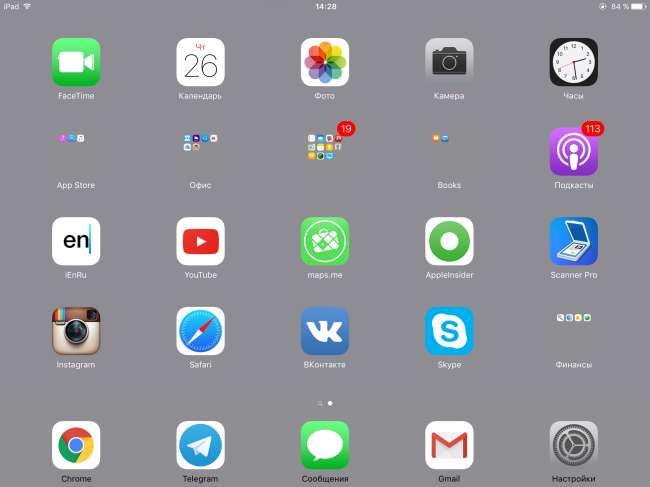
Вы можете узнать все, что вам нужно знать о Hide VoIP Suggestions и о том, как это работает, в нашем полном обзоре.
Houdini — БЕСПЛАТНО
Некоторые пользователи считают, что на экране блокировки слишком много всего происходит, и если это ваше общее мнение, то вам может понравиться твик Houdini , который может скрыть почти все, что вы хотите, от экрана. Пользовательский интерфейс экрана блокировки.
Независимо от того, пытаетесь ли вы скрыть кнопки быстрого действия для фонарика и/или камеры, или просто пытаетесь удалить глиф блокировки Face ID или отображение даты и времени, эта настройка поможет вам.
Вы можете узнать больше о Houdini и о том, что с ним можно делать, из нашего полного обзора.
Заключение
В то время как большинство людей используют джейлбрейк, чтобы добавить функциональности своим телефонам, честные люди используют его, чтобы скрыть нежелательные элементы пользовательского интерфейса, которые кажутся беспорядочными.